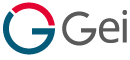In questo articolo vedremo una funzionalità molto comoda presente all’interno del programma, la Registrazione Contabile automatica dei Documenti di vendita e di acquisto. Questa funzionalità ha lo scopo di velocizzare le operazioni delle scritture contabili dei Documenti di vendita e acquisto, creando, in automatico appunto, la scrittura contabile con i dati del documento di riferimento, i dati contabili e il dettaglio IVA. Per utilizzare questo automatismo è necessario impostare alcune tabelle che vedremo nel corso della guida quale sono e come impostarle.
Approfondiremo l’argomento facendo uso di esempio pratico, nello specifico vedremo l’emissione di un documento di vendita, una Fattura, e come lo stesso sarà registrato con i relativi dati contabili. Si precisa che le operazioni sono uguali per tutti gli altri tipi di documenti, sia di vendita che di acquisto, cambieranno ovviamente i dati per le impostazioni delle tabelle relative agli automatismi.
Esempio pratico
Si consideri di emettere una fattura di vendita per il cliente “Rossi Mario” il quale ha acquistato una scrivania e una sedia direzionale per il suo ufficio.
| Descrizione | Importo |
|---|---|
| Totale netto (arrotondato) | € 1.342,76 |
| Sedia direzionale da ufficio | € 452,54 |
| Scrivania modello modern | € 636,15 |
| Spese aggiuntive (IVA al 4%) | €14,00 |
| Totale imponibile | € 1.102,69 |
| Totale imposta | € 240,07 |
Nell’installazione base degli archivi vengono create le tabelle predefinite utili per svolgere queste operazioni, volendo possono essere personalizzate in base alle esigenze o crearne delle nuove. In ogni caso vedremo come impostare le tabelle utili per questa operazione.
Causale Contabile
Come prima impostazione bisogna creare una nuova causale contabile appositamente per questo tipo di operazione, andare sul menu Gestione contabile > Causale contabile.
Prima di procedere con la creazione si consiglia sempre di consultare l’elenco delle causali contabili esistenti e di verificare se il tipo di causale non esiste già, questo per evitare di avere più di una causale contabile con lo stesso scopo di operazione.
Nel caso la causale contabile non esiste, premi sul pulsante Nuovo per procedere alla creazione indicando i valori descritti di seguito: Codice “FATEME”, Descrizione “Fattura emessa”, Tipo Registrazione indicare “Vendita”, Tipo Movimento indicare “Normale”, Progressivo Numerazione “Fatture“ ed infine come Registro IVA “Registro IVA Vendite“.
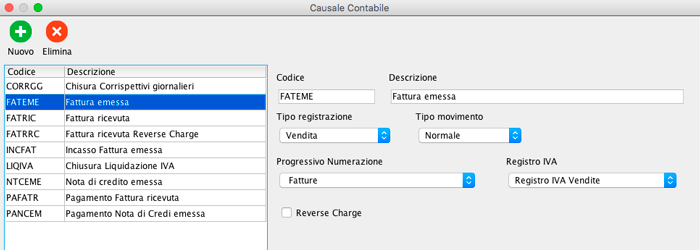
Ora passiamo alla creazione del Movimento Contabile.
Movimento Contabile
Il Movimento Contabile viene utilizzato dal programma come modello per compilare in automatico il Dettaglio Contabile e il Dettaglio IVA della Registrazione Contabile. Con il Movimento Contabile in pratica viene istruito il programma su come deve compilare la scrittura contabile seguendo l’impostazione dei dati dello stesso.
Si consiglia di verifica prima anche in questo caso se il movimento contabile rispecchia l’applicazione di uno già esistente.
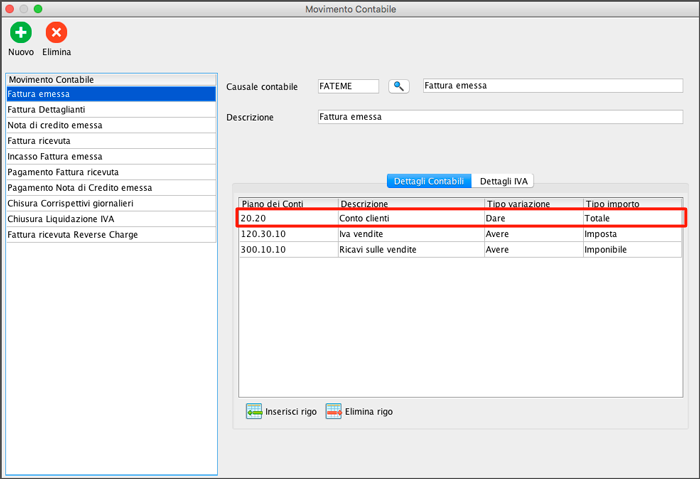
Nella scheda del movimento contabile va inserito:
- Causale Contabile codice di riferimento della causale contabile
- Dettaglio Contabile inserire il conto di movimento della scrittura contabile, specificare Tipo variazione Contabile “Dare” o “Avere”, Tipo importo l’importo da prelevare dal documento di riferimento
- Dettaglio IVA per questa operazione non indicheremo nessun dato. Il Dettaglio IVA viene compilato in automatico in base al castelletto iva del documento, va speficato solo nei casi in cui è necessario indicare un registro iva differente dal registro predefinito della causale contabile.
Nel Dettaglio Contabile abbiamo indicato il conto mastro dei clienti, questo per rendere il movimento contabile generico ed applicarlo a tutte le operazioni di vendita anche per differenti clienti. Indicando il conto mastro, diciamo al programma di sostituire il conto mastro con il sotto-conto del cliente. Il conto cliente viene creato in automatico dal programma ogni volta che si crea una nuova anagrafica. Se non esiste può essere creato manualmente dal menu Gestione Contabil > Piano dei Conti
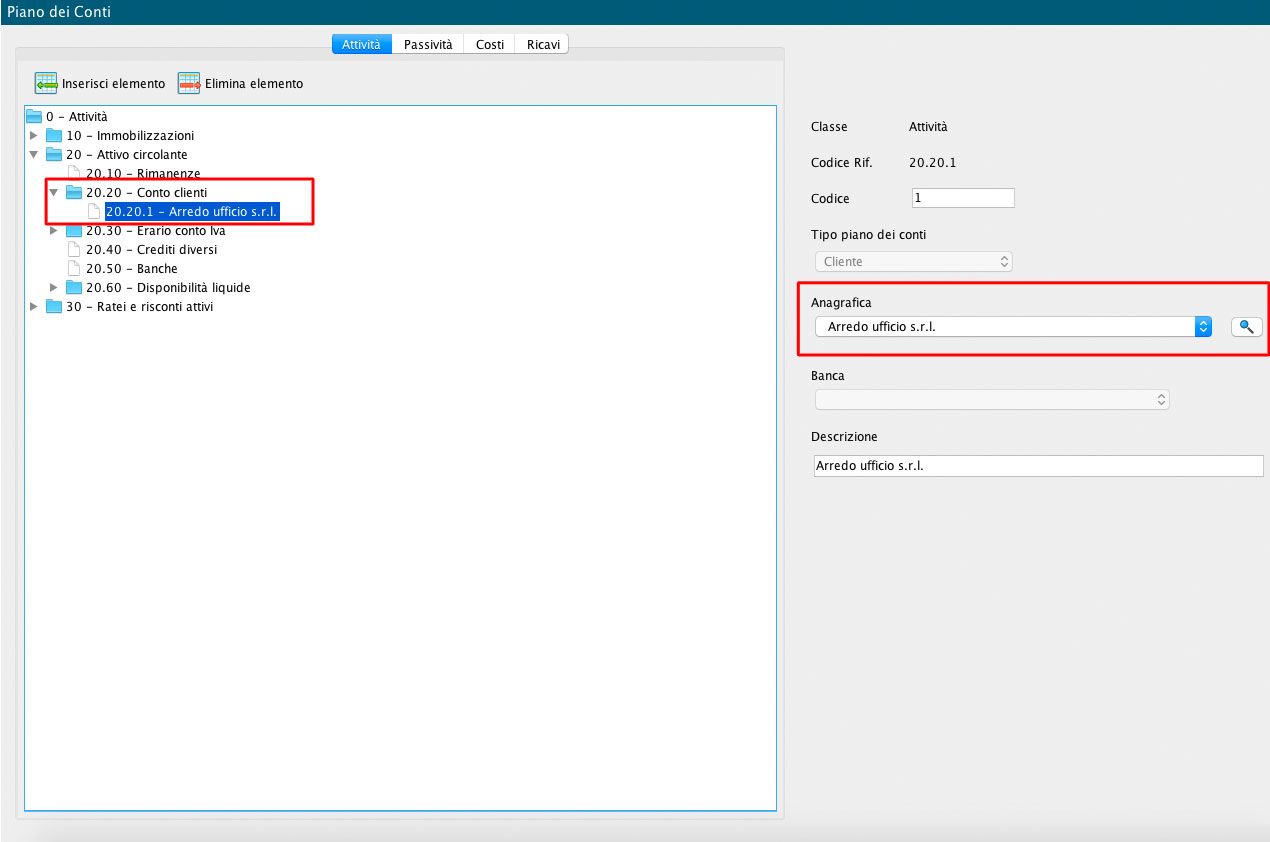
Ora rimane solo un’ultima impostazione, dobbiamo associare il Movimento Contabile al tipo di Documento, spostiamoci sul menu Sistema > Preferenze > Movimento Contabile Documento, in corrispondenza del Tipo Documento Fattura, selezioniamo il movimento contabile appena creato “Fattura emessa”. Con questa associazione diciamo al programma quale movimento contabile usare quando viene emessa una Fattura.
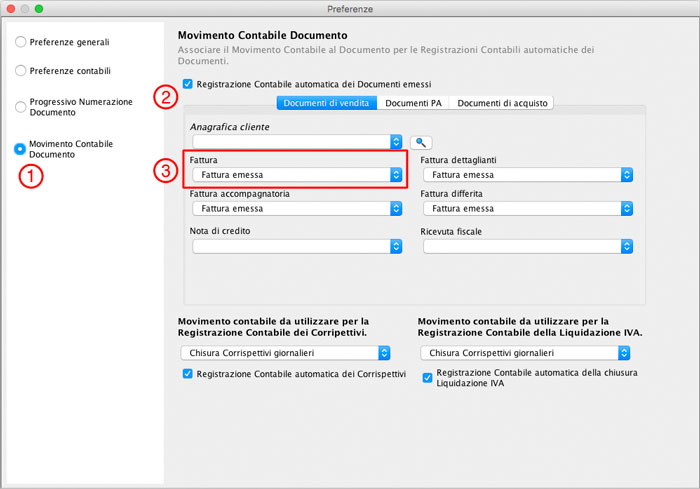
Come si può notare nella schermata delle preferenze, se è necessario si può personalizzare anche un movimento contabile per un determinato cliente ed associarlo alla sua anagrafica.
Abbiamo terminato la fase delle impostazioni, passiamo ora all’esempio pratico.
Fattura e Contabilizzazione
Possiamo creare adesso la fattura di vendita, inseriamo i prodotti acquistati dal cliente, aggiungiamo le spese di spedizione e confermiamo il documento, facendo attenzione ad impostare il documento nello stato di emesso nella scheda Dati generali del documento
Dopo aver salvato il documento, possiamo verificare come è avvenuta la scrittura contabile automatica del documento, in Gestione Contabile > Registrazione Contabile.
Questo è il risultato della nostra registrazione contabile.
Dettaglio Contabile
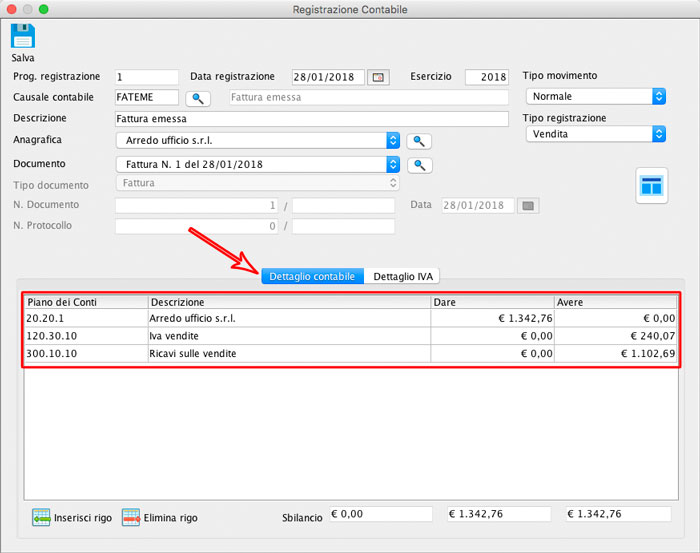
Dettaglio IVA
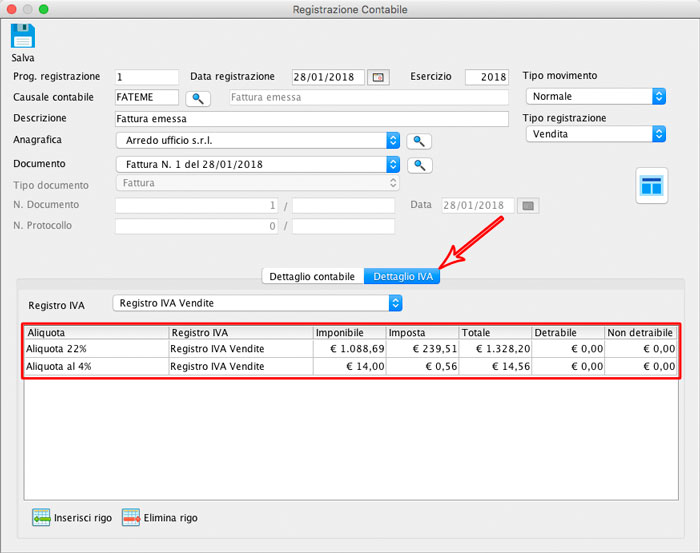
Come si può notare nella schermata del Dettaglio IVA, la scrittura del riepilogo IVA è avvenuta in automatico senza aver specificato nulla nel movimento contabile.